
Probleme mit dem Update oder eine gebrauchte PS4 ohne System bekommen: Hier ist die Lösung
In den allermeisten Fällen gibt es keinerlei Probleme mit den regelmäßigen Systemsoftware-Updates eurer PS4. Der Download sowie die Installation erfolgen automatisch und nach einem Neustart der Konsole stehen euch neue Funktionen und Verbesserungen zur Verfügung. In seltenen Fällen, zum Beispiel wenn eine Stromunterbrechung mitten in einem laufenden Updatevorgang auftritt, kann der Update-Vorgang möglicherweise nicht automatisch ausgeführt werden. Keine Sorge, das Problem lässt sich leicht lösen und ihr habt mehrere Möglichkeiten, die Konsole manuell auf den neuesten Stand der Systemsoftware zu bringen.
Tipp: Update-Dateien für Systemsoftware automatisch herunterladen
Es ist Standard, dass ein Update der PS4-Systemsoftware bei Verfügbarkeit automatisch heruntergeladen und installiert wird und ihr eine Nachricht zur Installation bekommt. Ist das nicht der Fall, überprüft die Optionen unter [Einstellungen]-[System]-[Automatische Downloads]. Hier muss Update-Dateien für Systemsoftware aktiviert sein. Wenn nicht, setzt bei dieser Einstellung und direkt darunter neben Neustart zulassen ein Häkchen.
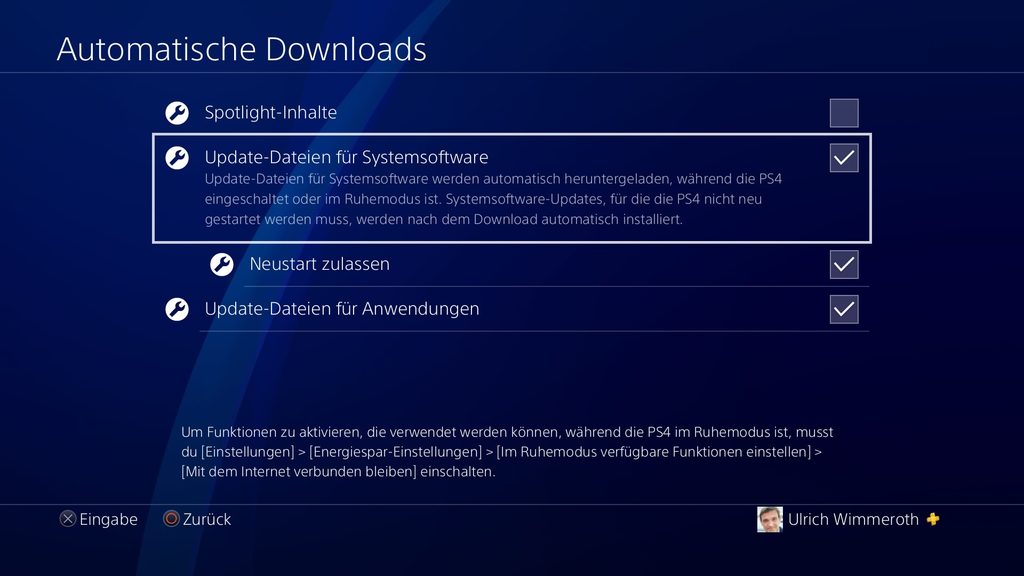
Download und Installation der Systemsoftware erneut ausführen
Die einfache Methode: Entfernt unter [Mitteilungen] den Eintrag für die Systemsoftware, drückt dazu die Options-Taste und wählt Löschen. Danach geht ihr auf [Einstellungen] – Systemsoftware-Update] und der Download sowie die Installation werden neu gestartet.

Systemsoftware manuell herunterladen und installieren
Diese Methode funktioniert natürlich nur, wenn ihr auch über einen aktiven Internetzugang verfügt. Steht dieser für die PS4 nicht zur Verfügung, ein Spiel verlangt aber die aktuelle System-Version oder die automatische Installation verweigert hartnäckig den Dienst, dann könnt ihr das Update über einen externen USB-Datenträger manuell aufspielen.
1 Zuerst müsst ihr unter Umständen ein wenig Vorarbeit leisten und einen handelsüblichen USB-Stick für den Einsatz an euren PS4 vorbereiten. Die aktuelle Update-Version Stand Dezember 2021 ist etwa 490 MB groß, es reicht also ein USB-Datenträger mit geringer Kapazität.
2 Formatiert den USB-Stick an einem PC, achtet darauf, dass ihr als Dateisystem FAT32 oder exFat nutzt. Das Windows-Format NTFS kann eure PS4 nicht lesen. Ob ihr jetzt FAT32 oder exFat nutzt, macht in diesem Fall keinen großen Unterschied. Das neuere exFat-Format kann Dateien mit einer Größe von mehr als 4 GB verwalten. Bei einem Systemsoftware-Update spielt das aber keine Rolle. Steckt den Stick in euren PC, ruft den Windows-Explorer auf und macht einen Rechtsklick auf das Symbol für das neue USB-Laufwerk. Wählt das Format aus und bestätigt die Warnung, dass jetzt alle vorhandenen Daten auf dem Stick gelöscht werden.

3 Jetzt braucht ihr die Systemsoftware, die ladet ihr bequem von der PlayStation Support-Webseite herunter. Achtet bitte darauf, dass ihr zum Download den blauen Knopf mit der Bezeichnung PS4-Update-Datei nehmt.
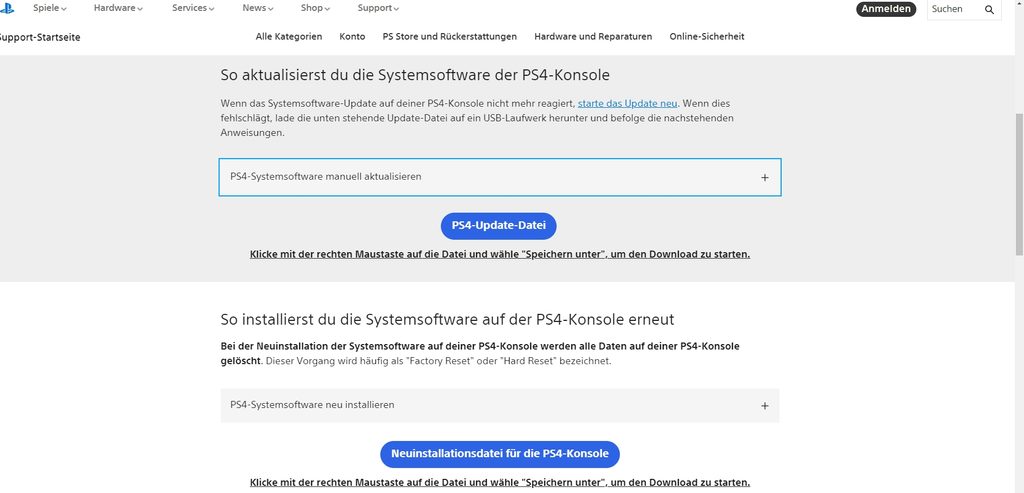
4 Fast fertig: Ihr könnt die Datei mit dem Namen PS4UPDATE.PUP aber nicht einfach so auf einen USB-Stick kopieren, sondern erstellt vorher im Windows-Explorer eine fest definierte Ordnerstruktur mit einem Ordner PS4 sowie einem Unterordner UPDATE. Achtet darauf, dass ihr für die Namen unbedingt Großbuchstaben verwendet. Jetzt kopiert ihr die Datei PS4UPDATE.PUP in den Unterordner UPDATE.

5 Verbindet euren Datenträger mit einer USB-Buchse eurer PS4 und ruft in den [Einstellungen] den Menüpunkt [Systemsoftware-Update] auf. Bestätigt die angezeigte Version auf dem Stick, das Systemsoftware-Update wird installiert und eure Konsole ist nach einem automatischen Neustart auf dem aktuellen Softwarestand.
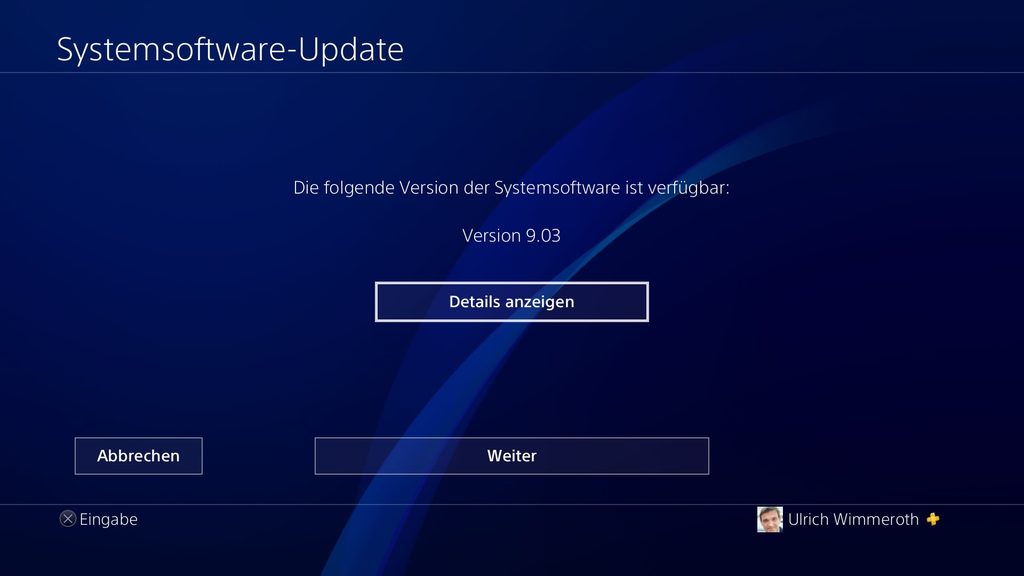
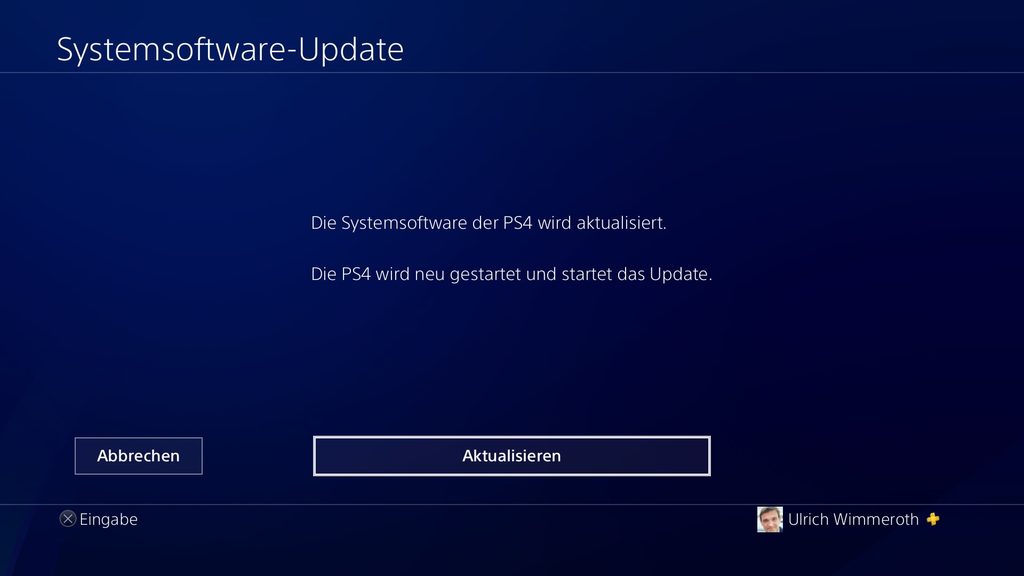
Die Systemsoftware im Sicherheitsmodus installieren
Stellt euch vor, ihr habt eine gebrauchte PS4 gekauft und der Vorbesitzer ist auf Nummer sicher gegangen und hat die Konsole komplett geputzt. Nicht nur die persönlichen Einstellungen und die Spiele auf der Festplatte gelöscht, sondern auch gleich das ganze System mit einer Initialisierung im Sicherheitsmodus. Jetzt startet die PS4 nach dem Anschließen gleich im Auswahlmenü des Sicherheitsmodus und ihr müsst erst eine Systemsoftware aufspielen. Auch das ist kein großes Problem:
Tipp: Startet die PS4 nicht im Sicherheitsmodus, ruft ihr diesen auf, in dem ihr beim Einschalten den Power-Knopf etwa sieben Sekunden lang gedrückt haltet, bis ein zweiter Piepston zu hören ist.
1 Wie bereits beschrieben formatiert ihr einen USB-Datenträger im FAT32 oder exFat-Format und erstellt die gleiche Ordnerstruktur PS4 / UPDATE. Diesmal benötigt ihr aber keine Update-Datei, sondern die vollständige Systemsoftware. Die ladet ihr ebenfalls von der PlayStation Support-Webseite herunter. Wichtig: Nutzt den unteren Download-Link mit der Bezeichnung Neuinstallationsdatei für die PS4-Konsole. Die Größe der Datei liegt bei etwas über 1 GB.
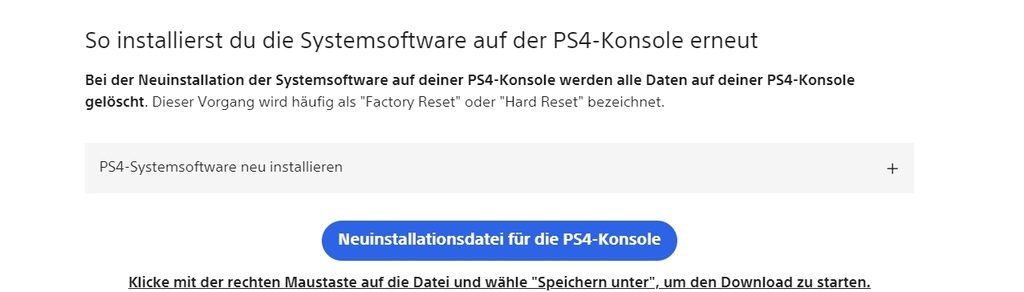
2 Startet die PS4 im Sicherheitsmodus und schließt den DualShock-Controller mit dem USB-Kabel an, die drahtlose Funktion ist in diesem Modus nicht möglich.

3 Wählt den Menüpunkt 3. Systemsoftware aktualisieren und bestätigt mit der X-Taste.

4 Gleich der erste Eintrag Von USB-Speichergerät aktualisieren macht eure PS4 wieder fit. Steckt den USB-Stick ein und bestätigt den Befehl. Es wird die Version der Systemsoftware auf dem Stick angezeigt und eine weitere Bestätigung von euch gefordert. Nach ein paar Minuten und einem automatischen Neustart könnt ihr auf das aktuelle Betriebssystem zugreifen und die PS4 einrichten.
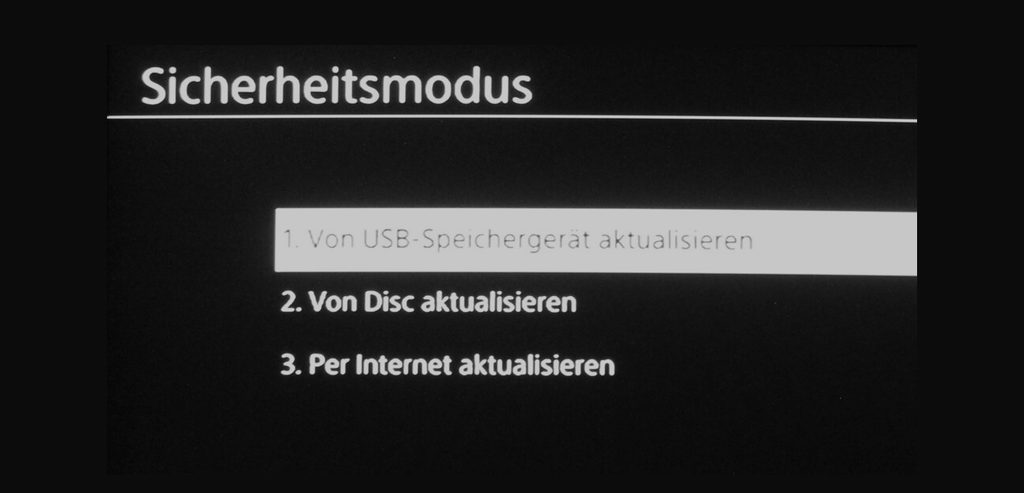


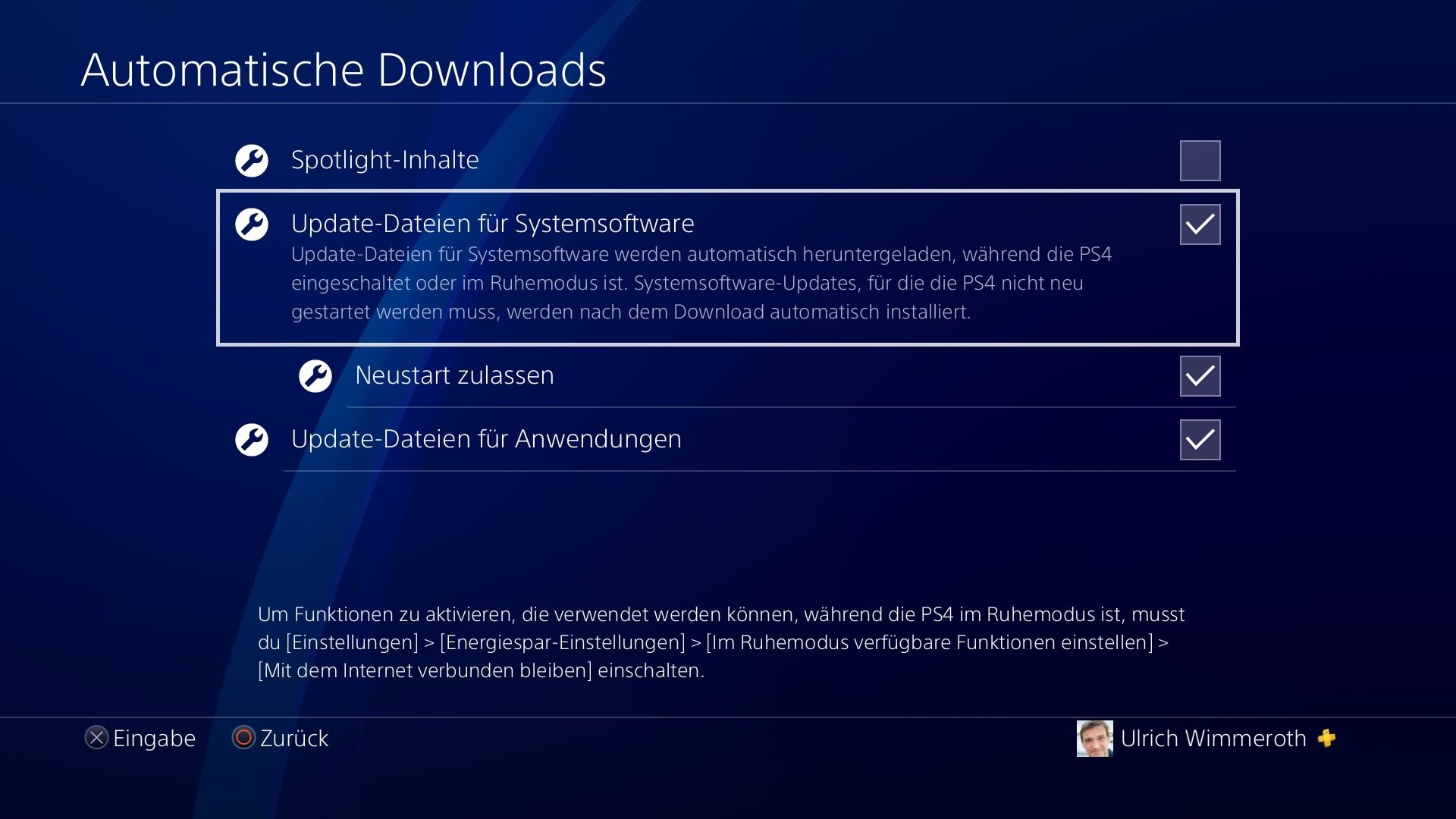


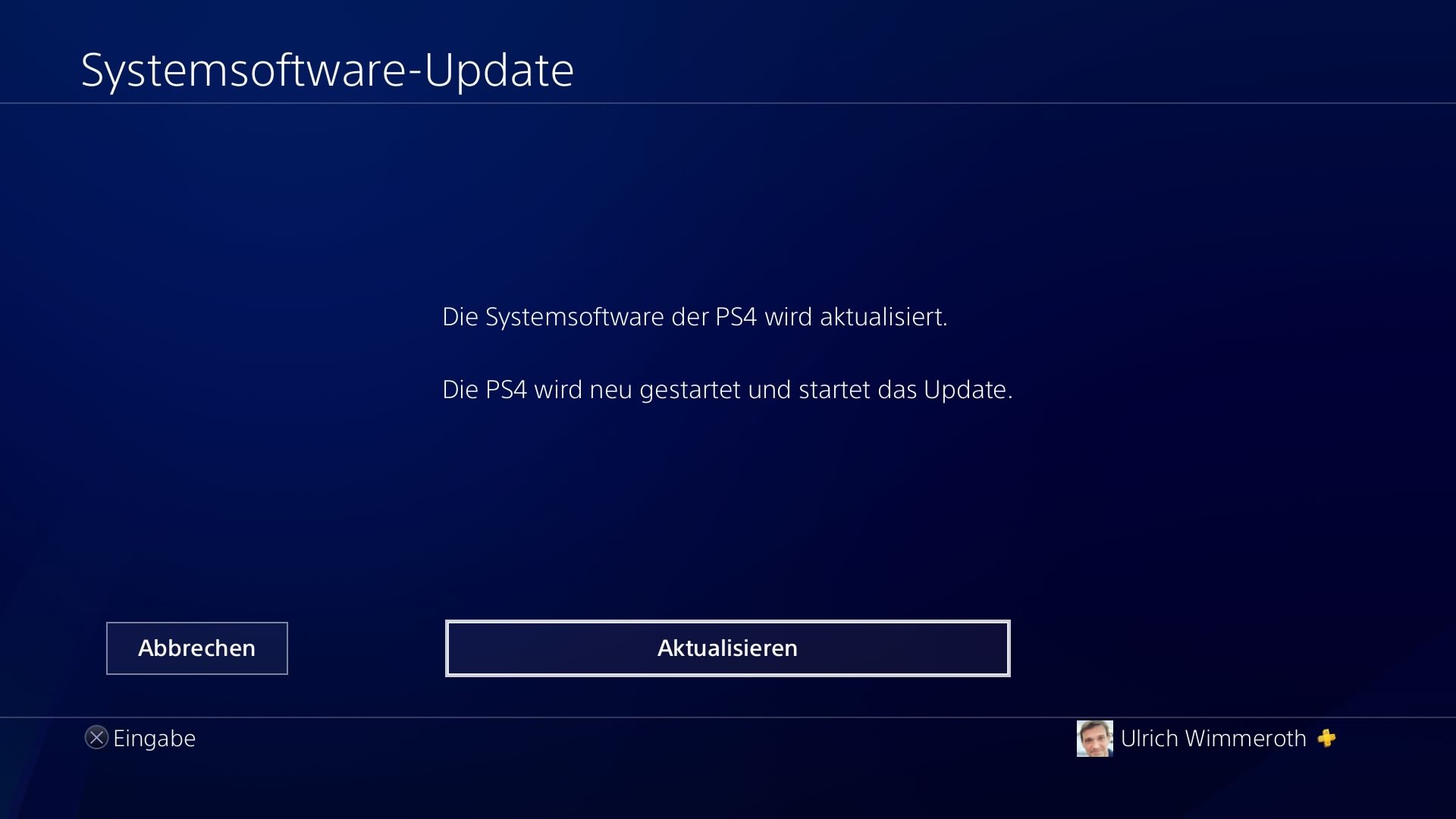
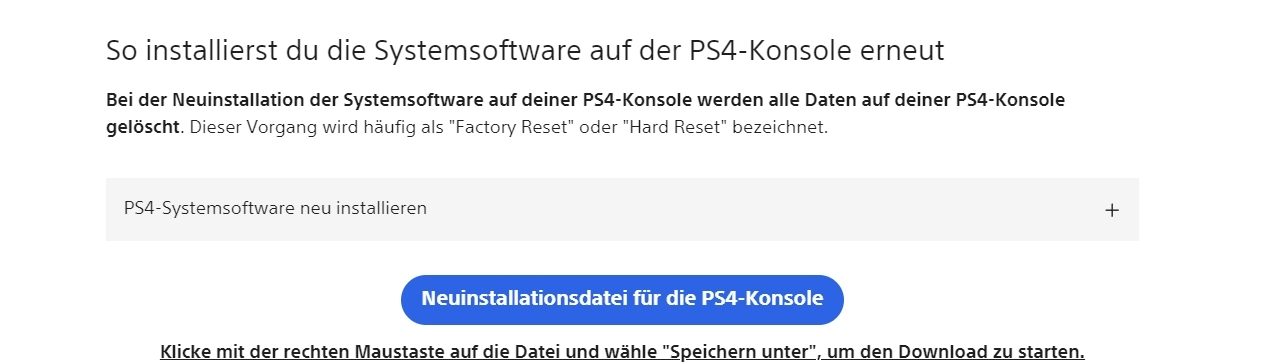
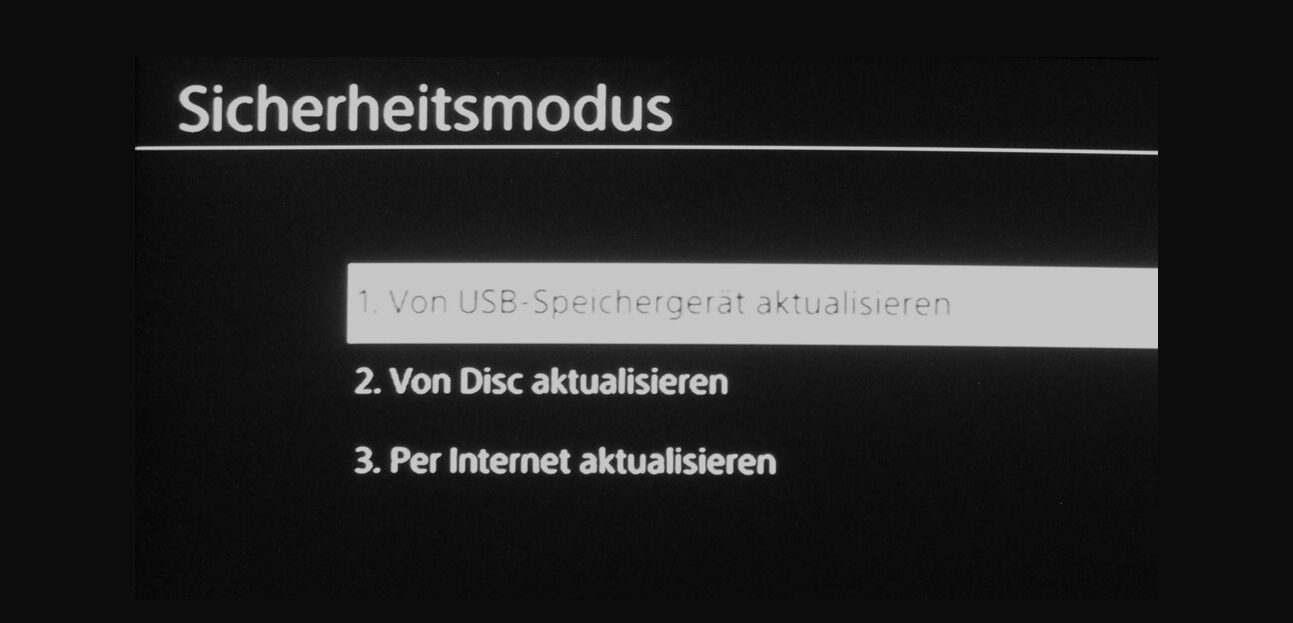


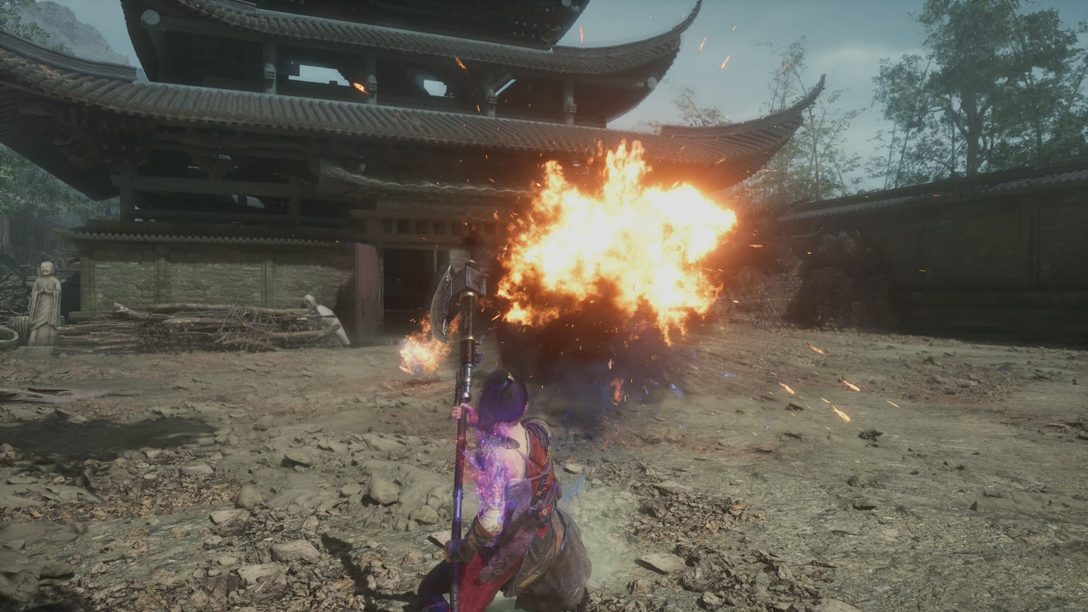


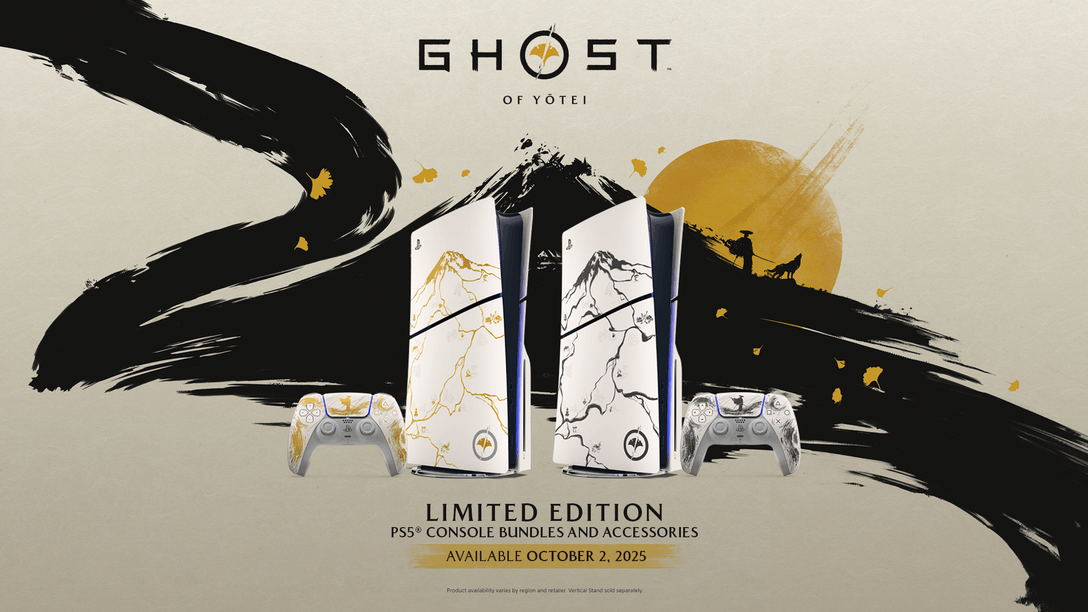
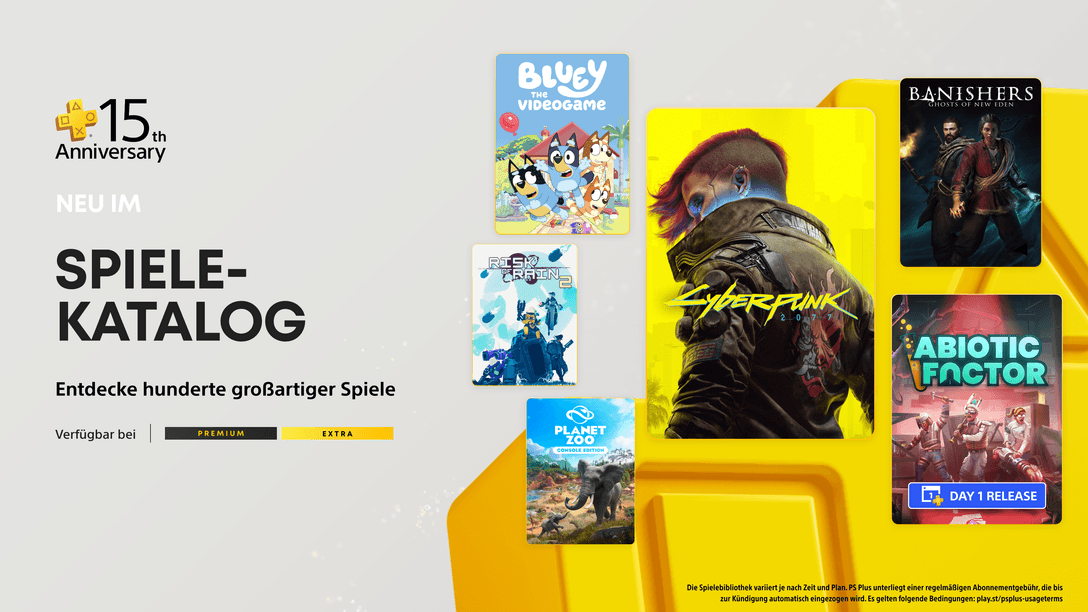

Kommentare sind geschlossen.